Mac mit der Siri Remote steuern
Verwenden Sie mit Remote Buddy 2 die Siri Remote als Maus, Fernbedienung, Tastatur und mehr – für über 100 Mac-Apps.


Remote Buddy führt Sie nach dem ersten Start durch alle notwendigen Schritte zur Kopplung und Einrichtung.
Wenn Sie später eine Siri Remote hinzufügen möchten, wählen Sie im Menüpunkt von Remote Buddy die Option Neues Gerät einrichten…, wählen Sie Ihr Modell aus und folgen Sie den Anweisungen auf dem Bildschirm.
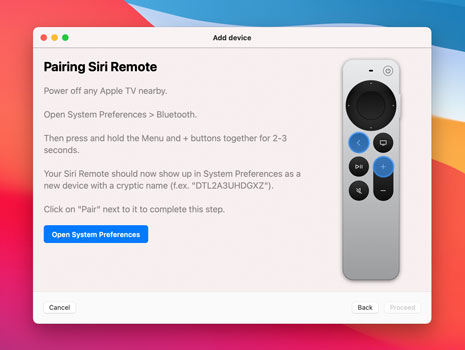
Remote Buddy verwandelt die Touch-Oberfläche der Fernbedienung in ein Trackpad, mit dem Sie klicken, ziehen und scrollen können:
Drücken Sie für einen Linksklick kurz auf die Mitte des Rings.
Drücken Sie für einen Rechtsklick kurz die Zurück-Taste.
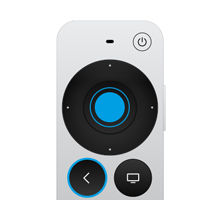
Drücken Sie länger als eine Sekunde auf die Mitte des Rings um einen Ziehvorgang zu starten. Drücken Sie erneut, um das Ziehen zu beenden.
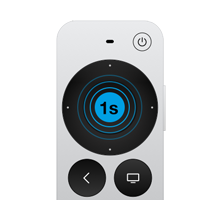
Berühren Sie den Ring oben oder unten, warten Sie kurz und fahren Sie dann den Ring entlang: im Uhrzeigersinn scrollt nach unten, dagegen nach oben.
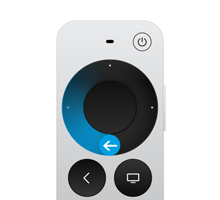
Berühren Sie den Ring links oder rechts, warten Sie kurz und fahren Sie dann den Ring entlang: im Uhrzeigersinn scrollt nach rechts, dagegen nach links.
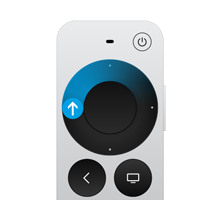
Im Fernbedienungsmodus werden Berührungen ignoriert und alle Tasten auf der Vorderseite stehen zur Steuerung von Apps zur Verfügung.
Verwenden Sie die Taste auf der Seite, um zwischen Fernbedienungs- und Trackpad-Modus zu wechseln.
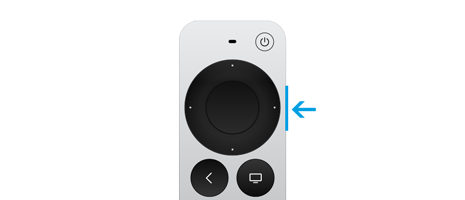
Um die virtuelle Tastatur aufzurufen, drücken Sie lange auf die Taste an der Seite. Verwenden Sie dann den Touch-Bereich, um Text darauf einzugeben.
Drücken Sie die Taste an der Seite erneut, um zum vorherigen Modus zurückzukehren.
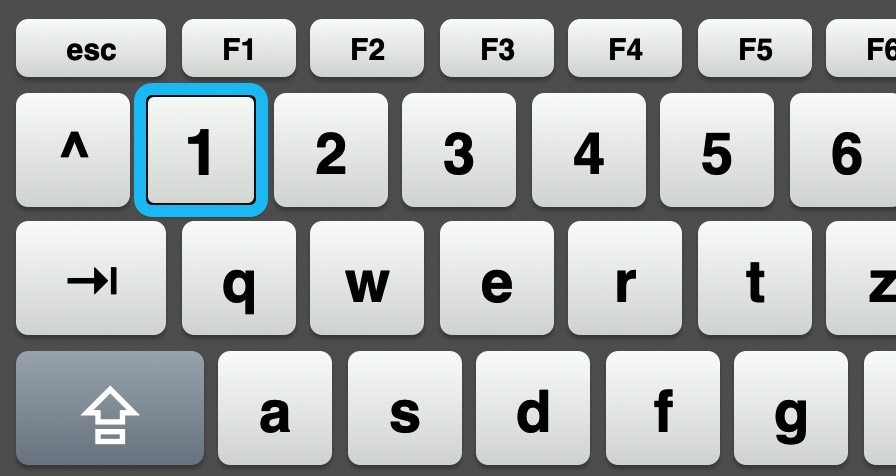
Drücken Sie die Home-Taste, um das Menü von Remote Buddy zu öffnen, in dem Sie Apps wechseln und beenden, die Systemlautstärke ändern, Aktionen auslösen, das Dateisystem durchsuchen, Ihren Mac in den Ruhezustand versetzen können – und vieles mehr!
Im Trackpad-Modus rückt die integrierte Mousespot-Funktion den Mauszeiger ins Rampenlicht, wann immer Sie die Mitte des Rings der Fernbedienung berühren.
Ideal für Präsentationen und um herauszufinden, ob Sie sich im Trackpad- oder Fernbedienungsmodus befinden.
In den Einstellungen von Remote Buddy können Sie unter Hardware > Siri Remote festlegen, wann und wie lange der Effekt erscheint.
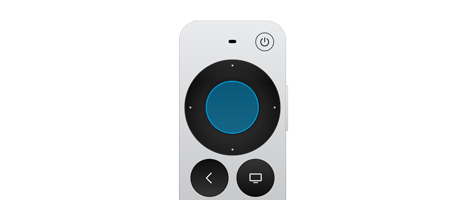
Remote Buddy führt Sie nach dem ersten Start durch alle notwendigen Schritte zur Kopplung und Einrichtung.
Wenn Sie später eine Siri Remote hinzufügen möchten, wählen Sie im Menüpunkt von Remote Buddy die Option Neues Gerät einrichten…, wählen Sie Ihr Modell aus und folgen Sie den Anweisungen auf dem Bildschirm.
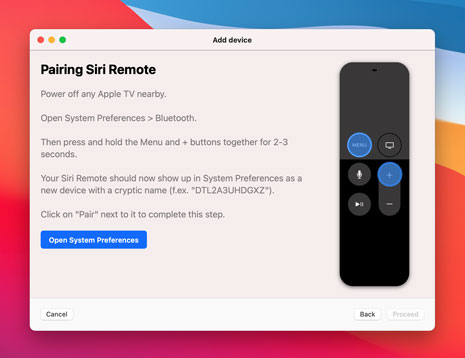
Remote Buddy verwandelt die Touch-Oberfläche der Fernbedienung in ein Trackpad, mit dem Sie klicken, ziehen und scrollen können:
Drücken Sie für einen Linksklick kurz den Touch-Bereich.
Drücken Sie für einen Rechtsklick kurz die Menu-Taste.
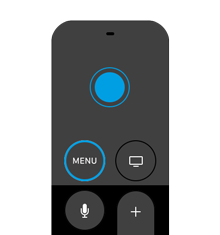
Drücken Sie den Touch-Bereich für mehr als eine Sekunde um einen Ziehvorgang zu starten. Drücken Sie sie erneut um das Ziehen zu beenden.
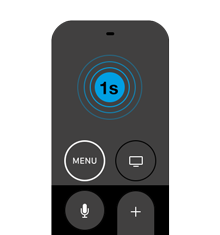
Legen Sie zwei Finger nebeneinander auf den Touch-Bereich und bewegen Sie sie auf und ab, um vertikal zu scrollen.
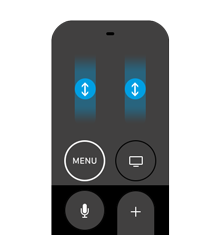
Legen Sie zwei Finger nebeneinander auf den Touch-Bereich und bewegen Sie sie nach links und rechts, um horizontal zu scrollen.
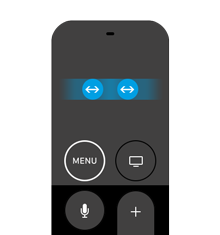
Im Remote-Modus können Sie das Touchpad zur Steuerung von Apps mit Links-/Rechts-/Auf-/Ab-/Auswahl-Tasten verwenden.
Wischen Sie dazu in Richtung der Taste, die Sie drücken möchten (Bild unten Mitte: rechts). Ein alternativer Modus, in dem Sie das Touchpad an der entsprechenden Stelle drücken können (Bild unten rechts), steht unter Remote Buddy > Einstellungen > Hardware > Siri Remote zur Auswahl.
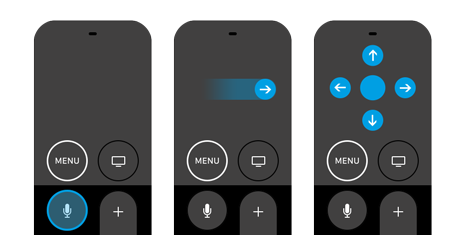
Um die virtuelle Tastatur aufzurufen, drücken Sie lange die Mikrofon-Taste. Verwenden Sie dann den Touch-Bereich, um Text darauf einzugeben.
Drücken Sie die Mikrofon-Taste erneut, um in den vorherigen Modus zurückzukehren.
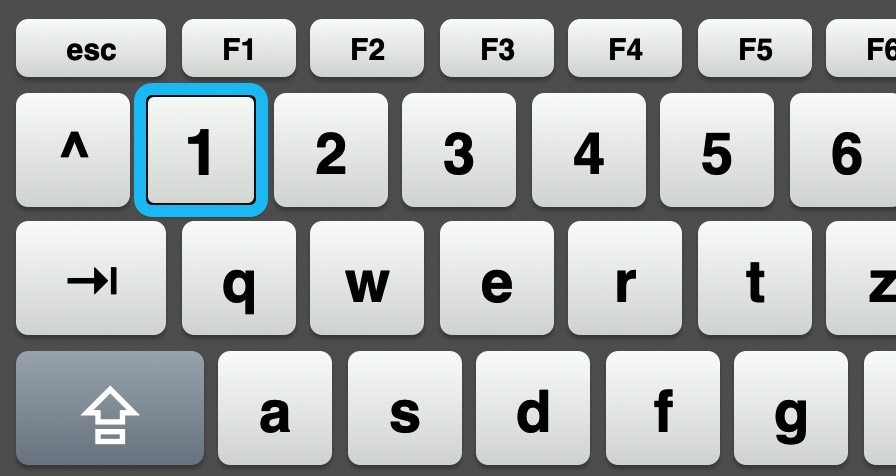
Drücken Sie die Home-Taste, um das Menü von Remote Buddy zu öffnen, in dem Sie Apps wechseln und beenden, die Systemlautstärke ändern, Aktionen auslösen, das Dateisystem durchsuchen, Ihren Mac in den Ruhezustand versetzen können – und vieles mehr!
Im Trackpad-Modus rückt die integrierte Mousespot-Funktion den Mauszeiger ins Rampenlicht, wann immer Sie die Mitte des Rings der Fernbedienung berühren.
Ideal für Präsentationen und um herauszufinden, ob Sie sich im Trackpad- oder Fernbedienungsmodus befinden.
In den Einstellungen von Remote Buddy können Sie unter Hardware > Siri Remote festlegen, wann und wie lange der Effekt erscheint.